
<この記事は1305字です>
少し前になりますが、”エクセルの鬼”と言われています熊野整先生のセミナーを受講しました。私にとって大変有益なセミナーでしたのでご紹介します。
エクセルの鬼 熊野整先生とは
Schooホームページに熊野整先生のプロフィールがありましたので紹介します。
新卒でモルガン・スタンレー投資銀行本部に入社、顧客企業のM&A、資金調達案件に携わる。
現在は、インターネット企業の事業マネージャー。
仕事のかたわら、主に週末に「投資銀行が教える!エクセルで学ぶビジネス・シミュレーション」セミナーを全国各地および海外で開催し、8ヶ月で2,000名以上が参加。企業研修も実施中。
2014年10月27日発売のPRESIDENTのエクセル特集も監修。
どうやら外資系投資銀行で修行されていたようです。
私もエクセルをこよなく愛してきましたので、外資系の技術とやらを見せてもらおうじゃないか、といった感じで受講しました。
見せ方がうまい
セミナーは超満員でした、さすが熊野先生。5時間に及ぶ長丁場ですしたが、大変興味深い内容であっという間に終わってしまいました。
今回のセミナーで一番感じたことは、見せる技術へのこだわりです。例えば、セルの高さは”18ポイント”で文字は”Arialサイズ11”としていること。これらは決めごとです。このようなルールを決めておけば迷わなくて済み、作業時間を確保する事にもつながります。当然ですが、確かに比較するとその方がきれいになりますね。
また、罫線は横だけ。縦線は必要なく、表がすっきりします。これも表なので縦線があって当たり前だとおもっていたので衝撃でした。
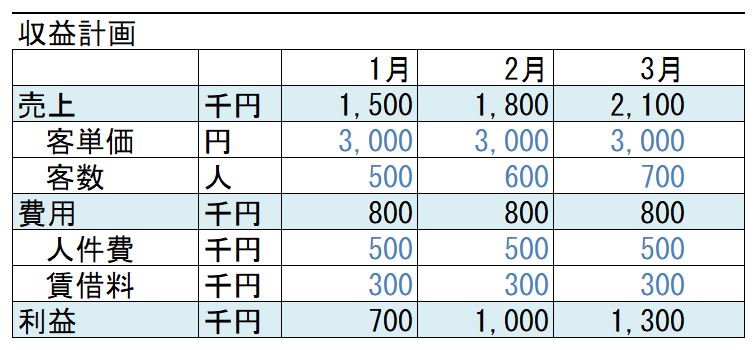
▲罫線あり、セル高さ13.5、フォントMSゴシック18ポイント
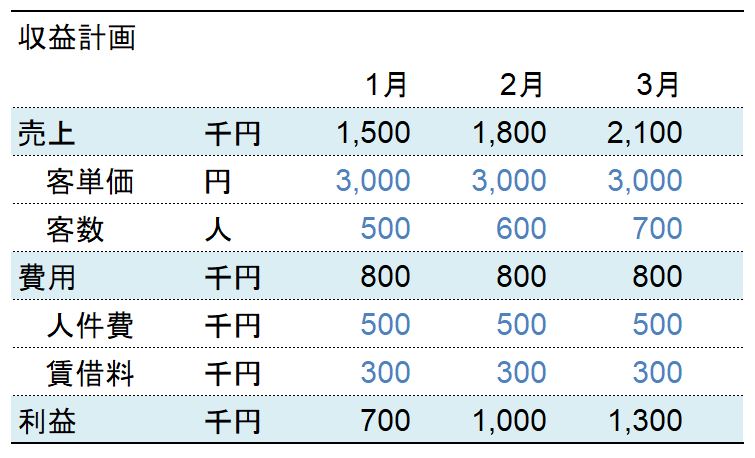
▲罫線は横のみ、セル高さ18、フォントArial18ポイント
確かに見やすくなっています。
フォントの色は、重要な数字は黒、それを算出する為の数字は青、としています。重要な数字は計算結果になるため計算値となります。算出する為の数字は手入力数値となります。後から編集する際に、関数か入力値かわかるようにしているメリットもあるとのことです。
グラフの見せ方
グラフの作成においても見せ方にこだわりがあります。
下のグラフは同じデータを表現したグラフです。まず前提として、B電力の推移を注目したいとします。
上側のグラフはデフォルトそのままです。見せるためのポイントは下記となります。
- 注目データ以外を無彩色とする
- 凡例はなし、グラフの右側に項目名を入れる
- 補助線は4本ぐらいにする
それらを修正したのが下側のグラフとなります。

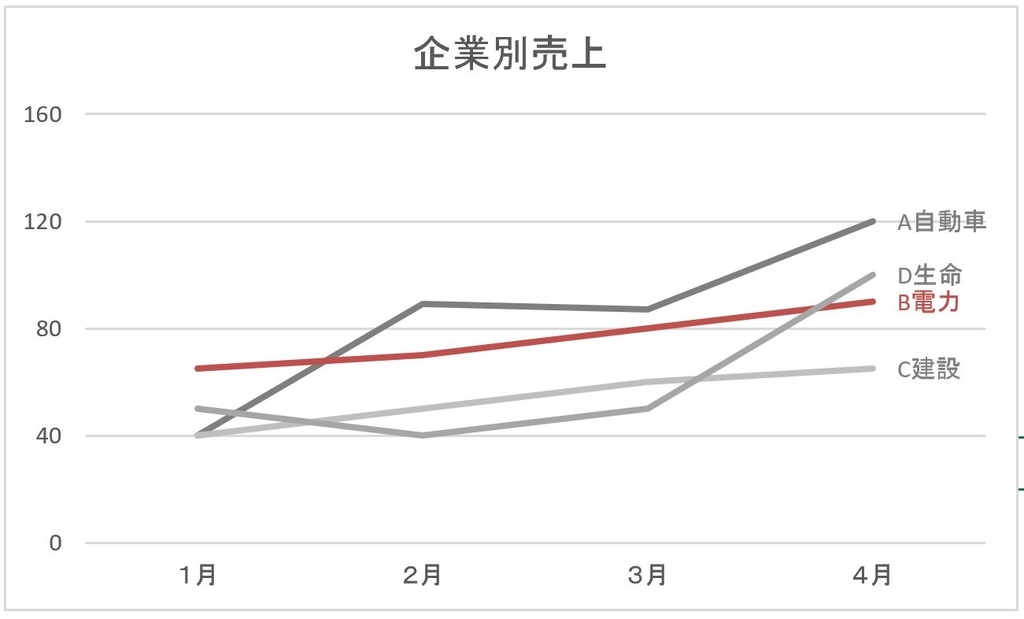
見せたいB電力のグラフが見やすくなってます。グラフもすっきり見やすくなってます。
グラフの右側に項目を入れるなど操作は面倒ですが、手間をかけるだけ効果はでます。操作方法は割愛します。
そのほかにも、関数の入力の方法であったり、ショートカットの活用であったり、盛沢山で紹介しきれません。
熊野さんは、ユーチューブも公開されてますので見てみてください。